אם מנהל הMicrosoft 365 שלך העניק לך גישה לOneDrive של אדם אחר, באפשרותך לעבוד עם קבצים באופן שבו אתה עובד עם קבצים באתר הצוות של Microsoft SharePoint.
העתקה או הורדה של קבצים מעטים בלבד
אם ברצונך לשמור עותקים של קבצים מעטים בלבד, באפשרותך לבצע אחת מהפעולות הבאות:
-
העתק קבצים לOneDrive שלך או לאתר צוות SharePoint. פתח את הOneDrive של האדם בדפדפן באמצעות הקישור שקיבלת, בחר את הקבצים שברצונך להעתיק ולחץ על העתק אל. לקבלת מידע נוסף אודות בחירת יעד קובץ, ראה העתקת קבצים ותיקיות בין OneDrive לעבודה או לבית ספר ולאתרי SharePoint.
-
הורד קבצים למחשב שלך. פתח את הOneDrive בדפדפן באמצעות הקישור שקיבלת, בחר את הקבצים שברצונך להעתיק ולחץ על הורד.
עצה: שמור את מיקום הOneDrive כמועדף אם אתה חושב שייתכן שתצטרך לגשת אליו שוב.
העברה או ארגון של קבצים רבים
אם עליך להעתיק פריטים רבים או לעבוד בתיקיות מרובות, מומלץ לסנכרן את הOneDrive באמצעות האפליקציית סינכרון של OneDrive. לאחר מכן תוכל להעביר קבצים ותיקיות בין מיקומים על-ידי גרירתם בסייר הקבצים או במאתר. אם אתה מסנכרן את OneDrive שלך, או כל אתרי צוות SharePoint, באפשרותך להעביר בקלות פריטים מOneDrive של האדם האחר למיקומים אחרים אלה. כדי להתחיל, פתח את הOneDrive של האדם בדפדפן באמצעות הקישור שקיבלת ולחץ על סנכרן. הOneDrive יסתנכרן כמו אתר צוות SharePoint, ולכן יופיע בסייר הקבצים תחת שם הארגון שלך.
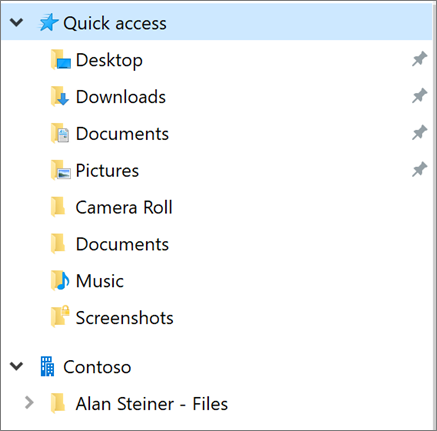
לקבלת מידע נוסף אודות הגדרת סינכרון, ראה סינכרון קבצי SharePoint באמצעות יישום הסינכרון החדש של OneDrive.










